Элемент "Список связанных объектов"
Элемент Список связанных объектов предназначен для быстрого и удобного отображения данных из связанного объекта. Данный элемент рекомендуется размещать только на форме просмотра в веб-приложении.
Рис. 1. Вкладка "Формы". Элемент "Список связанных объектов"
Каждый список связанных объектов может быть настроен. Диалоговое окно настройки элемента Список связанных объектов состоит из нескольких вкладок: Общие, Колонки, Дополнительные, Системные и Отображение (рис. 2).
Рис. 2. Диалоговое окно настройки элемента "Список связанных объектов". Вкладка "Общие"
Вкладка "Общие"
Пример отображения данной вкладки представлен на рис. 2.
Тип связанного объекта * – тип объекта, связанного с текущим объектом. Связанным объектом считается тот объект, в котором имеются ссылки на записи текущего объекта. Данные из выбранного объекта в дальнейшем будут отображены в веб-приложении. Данное поле является обязательным для заполнения.
Фильтрация:
1. По полю – фильтрация данных по полю, выбранному из выпадающего списка поля Ключевая колонка * (рис. 2). Фильтрация по полю доступна только тогда, когда в поле Тип связанного объекта* выбран объект, cвязанный с текущим объектом. В случае, если будет выбран объект не связанный с текущим, то фильтрация будет доступна только с помощью фильтра EQL.
-
Ключевая колонка * – выбор из выпадающего списка ключевой колонки, по которой будет осуществляться фильтрация данных связанного объекта. Ключевой колонкой будет являться та колонка, в качестве типа свойства которой будет выбрано свойство типа "Объект". Данное поле является обязательным для заполнения.
2. EQL запрос – фильтрация данных с использованием запроса на языке EQL. Текст запроса вводится в поле Фильтр EQL * (рис. 3).
-
Фильтр EQL * – поле ввода запроса на языке EQL (рис. 3).
Рис. 3. Диалоговое окно настройки элемента "Список связанных объектов". Вкладка "Общие". Переключатель "EQL запрос"
Отображать количество элементов в заголовке вкладки – отображение количества отфильтрованных объектов в веб-приложении (рис. 4).
Рис. 4. Веб-приложение. Отображение количества отфильтрованных элементов в карточке объекта
Вкладка "Колонки"
По умолчанию на данной вкладке (рис. 5) осуществляется настройка списка свойств, отображаемых в веб-приложении и доступных для работы пользователя.
Рис. 5. Диалоговое окно настройки элемента "Список связанных объектов". Вкладка "Колонки"
Также на данной вкладке на панели Сортировка доступна возможность настройки одного из вариантов сортировки, по которому в веб-приложении по умолчанию будет осуществляться сортировка данных в таблице. Выпадающий список Сортировка по умолчанию содержит в себе список всех переменных, перечисленных в блоке Выбранные переменные, а также вариант <Без сортировки>, при котором не будет осуществляться автоматическая сортировка данных в веб-приложении ELMA. При выборе одной из переменных становится доступной сортировка по возрастанию или убыванию.
Вкладка "Дополнительные"
По умолчанию на данной вкладке (рис. 6) отображено несколько переключателей, регулирующих порядок загрузки содержимого в веб-приложении. Данная вкладка также содержит подробное описание каждого из переключателей.
Рис. 6. Диалоговое окно настройки элемента "Список связанных объектов". Вкладка "Дополнительные"
По умолчанию данные настройки наследуются из установленных настроек формы. При необходимости для данного элемента могут быть заданы настройки, отличные от настроек формы.
Вкладка "Системные"
Внешний вид данной вкладки и набор полей для заполнения аналогичны вкладке Системные в диалоговом окне настройки свойств объекта.
Например, в Дизайнере ELMA имеются объекты Книга заказов и Список заказов. В веб-приложении в каждой записи справочника Книга заказов требуется выводить данные из справочника Список заказов, в которых имеются ссылки на определенные записи справочника Книга заказов.
В данном случае необходимо в карточке объекта Список заказов создать свойство типа "Объект", в котором необходимо выбрать в качестве объекта Книга заказов. Далее на форме просмотра объекта Книга заказов необходимо в качестве связанного объекта выбрать объект Список заказов.
В дальнейшем при создании записи справочника Список заказов необходимо будет в поле Книга заказов указать запись справочника Книга заказов, с которой будет связана данная запись (рис. 7).
Рис. 7. Создание записи справочника "Список заказов" в веб-приложении
В результате в веб-приложении в каждой записи справочника Книга заказов будут отображены данные справочника Список заказов, при создании которых в поле Книга заказов была указана соответствующая запись справочника Книга заказов.
На рис. 4 и 8 приведены примеры отображения элемента Список связанных объектов на форме просмотра в веб-приложении.
Рис. 8. Форма просмотра объекта в веб-приложении. Элемент "Список связанных объектов"
Вкладка "Отображение"
Данная вкладка отображается в диалоговом окне настройки всех элементов и аналогична вкладке, описанной в настройках общих свойств объекта.
См. также: